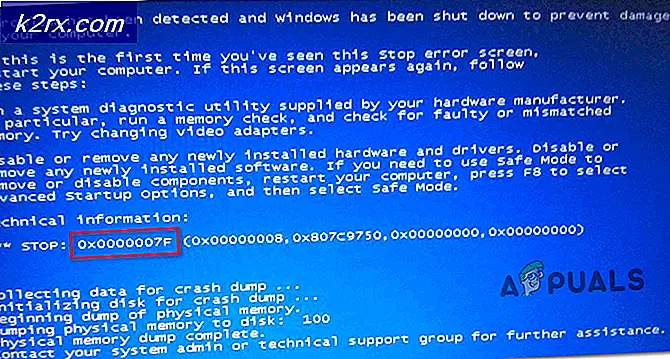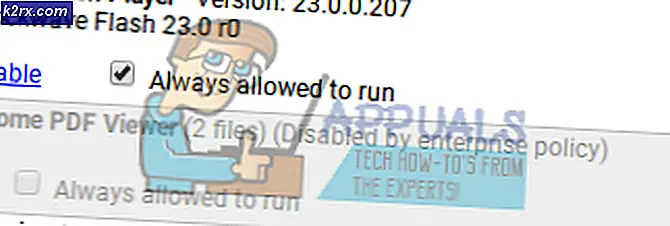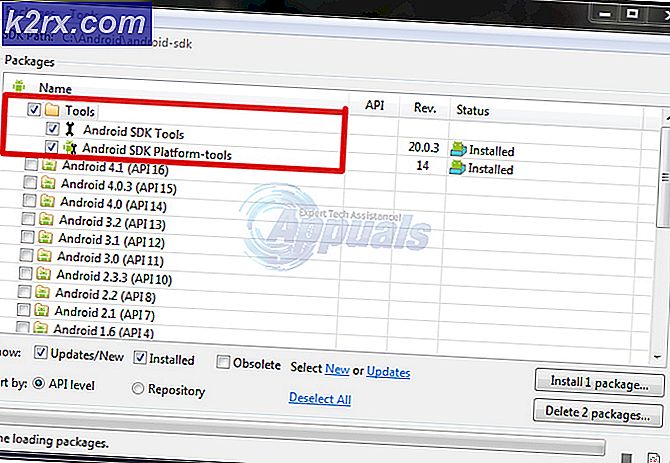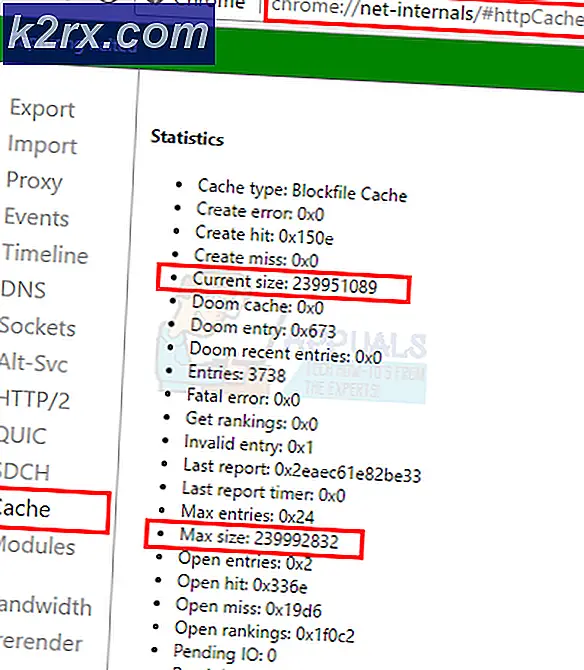Uplay Google Authenticator'ın Çalışmaması Nasıl Onarılır
Bazı Uplay kullanıcıları, Google Authenticator'ın onlara her seferinde yanlış kodlar verdiğini ve bu nedenle hizmete giriş yapıp en sevdikleri oyunları oynayamadıklarını bildiriyor. Diğerleri sorunu Google Authenticator uygulamasını UPlay ile senkronize ederek çözmeye çalıştı, ancak bu prosedür aynı zamanda 2 adımlı kimlik doğrulama yöntemini kullanmalarını da gerektiriyor.
Uplay Google Authenticator'ın çalışmamasına neden olan nedir?
Bu sorunu çeşitli kullanıcı raporlarına ve bu sorunu gidermek için yaygın olarak kullanılan onarım stratejilerine bakarak araştırdık. Görünüşe göre, bu sorunu tetiklediği bilinen birçok potansiyel suçlu var:
Şu anda aynı sorunu çözmek için uğraşıyorsanız, bu makale size birkaç olası onarım stratejisi sağlayacaktır. Aşağıda, benzer bir senaryodaki diğer kullanıcıların bu sorunu aşmak için başarıyla kullandıkları bir yöntem koleksiyonu bulacaksınız. Aşağıda belirtilen tüm yöntemlerin en az bir kullanıcı tarafından çalıştığı onaylanmıştır.
Aşağıdaki yöntemler zorluk ve verimlilikle sıralandığından, bunları verildikleri sıraya göre takip etmenizi tavsiye ederiz. Bunlardan biri, ona neden olan suçlu ne olursa olsun, sonunda sorunu çözmelidir.
Yöntem 1: Google Authenticator Kodunu boşluksuz yazmak
Google Authenticator'da oluşturulan kod genellikle 3 sayı, boşluk ve ardından başka 3 sayı içeriyor olsa da, daha fazla netlik sağlamak için yalnızca orada olduğu için boşluğu yok saymanız gerektiğini unutmayın. Bu sorunla karşılaştığımız etkilenen birkaç kullanıcı, sorunun artık Google Authenticator kodunu boşluksuz olarak yazdıktan sonra ortaya çıkmadığını bildirdi.
Çoğu uygulama, eğer doğruysa boşluk içeren bir kodu doğrular, ancak uPlay bir istisnadır. Daha önce kodları boşlukla yazıyorsanız (veya sadece kopyalayıp yapıştırıyorsanız), alanı kaldırmayı deneyin ve sorunun çözülüp çözülmediğine bakın.
Aynı sorun hala devam ediyorsa, aşağıdaki sonraki yönteme geçin.
Yöntem 2: Kodlar için zaman düzeltmesini eşitleme
Şimdiye kadar, bu belirli sorun için en popüler düzeltme yöntemi, Google Authenticator uygulamasını açmak ve senkronizasyon Kodlar için Zaman Düzeltme. Daha önce Google Authenticator ile giriş sorunları yaşayan kullanıcıların büyük çoğunluğu, bu adımları uyguladıktan sonra sorunun çözüldüğünü bildirdi.
Google Authenticator'da kodlar için zaman düzeltmesini senkronize etmeye yönelik hızlı bir kılavuz:
Not: Google Authenticator uygulamasında zaman düzeltme işlemi gerçekleştirme adımları, Android veya iOS kullanıyor olsanız da aynıdır.
- Mobil cihazınızda Google Authenticator uygulamasını açın.
- Google Authenticator uygulamasının içinde, ekranın sağ üst kısmındaki işlem düğmesini (üç nokta simgesi) tıklayın ve Ayarlar menüden.
- İçinde Ayarlar ekran üzerine dokunun Kodlar için zaman düzeltmesi.
- İçeri girdikten sonra Kodlar için zaman düzeltmesi sekme, üzerine dokunun Şimdi senkronize etve işlemin tamamlanmasını bekleyin.
- İki faktörlü kimlik doğrulama işlemini bir kez daha tamamlamayı deneyin ve sorunun çözülüp çözülmediğine bakın.
Google Authenticator kodları yanlış olduğu için oyunlarınızı hala Uplay'de oynayamıyorsanız, aşağıdaki sonraki yönteme geçin.
Yöntem 3: Mobil cihazda doğru saat ve tarihi ayarlama
Etkilenen diğer kullanıcılar, mobil cihaz saat ve tarihini doğru değerlere (bölgelerine göre) ayarladıktan ve cihazı yeniden başlattıktan sonra sorunun kendileri için çözüldüğünü bildirdi. Bunu yaptıktan sonra, Google Two Factor Authentication tarafından üretilen kodlar kusursuz bir şekilde çalıştı ve en sevdikleri oyunları oynayabildiler.
İşte Android cihazlarda doğru saati ayarlamayla ilgili hızlı bir kılavuz:
- Ana ekranınızdan simgesine dokunun. Ayarlar app.
- İçine girdiğinizde Ayarlar uygulama, aşağı kaydırın Sistem seçeneğini seçin ve üzerine dokunun.
- Sen içindeyken Sistem uygulama, üzerine dokunun Tarih ve Saat.
- İtibaren Tarih ve Saat menü ile ilişkili geçişlerin Otomatik tarih ve saat ve Otomatik saat dilimi etkinleştirildi.
- Bunu yaptıktan sonra, cihazınızı yeniden başlatın ve sorunun bir sonraki cihaz başlangıcında çözülüp çözülmediğini kontrol edin.
Not: iOS kullanıyorsanız, şuraya gitmeniz gerekir: Ayarlar> Genel> Tarih ve saat ve şuna ayarla Otomatik. Sonra şuraya git Ayarlar> Gizlilik> Konum Servisleri ve şuna ayarla Her zaman Google Authenticator uygulaması için kullan.
Google Authenticator'ın ürettiği kodlar hala yanlışsa, aşağıdaki sonraki yönteme geçin.
Yöntem 4: Bir destek bileti açma
Yukarıdaki yöntemler sorunu çözmenize izin vermediyse ve hala geleneksel olarak 2 faktörlü doğrulama yöntemini geçemiyorsanız, bu sorunu gidermek ve en sevdiğiniz oyunları oynamaya devam etmek için büyük olasılıkla yardım almanız gerekecektir. .
Aynı sorunla karşılaşan birkaç kullanıcı, Ubi’nin destek masasını ziyaret ederek ve sorunla ilgili bir destek vakası açarak nihayet bu sorunla ilgili bir çözüm bulduklarını bildirdi. Bu bağlantıyı ziyaret ederek bunu yapabilirsiniz (İşte).
Bu rotayı izleyerek sorunu çözen çoğu kullanıcı, çağrılarının 48 saatin altında çözüldüğünü bildirdi.